No lo sé, pero a menudo leo muchas cosas interesantes en la web. A veces son cosas ridículas, o divertidas, o divertidas. Otras veces siguen siendo útiles. Así que comencé a ahorrar cada página interesante en los favoritos del navegador. ¿El resultado? En un poco de tiempo tuve tantos marcadores que ya no podías encontrar nada. Buscando un remedio que encontré un método cómodo, rápido y sencillo para guardar una copia de una página web sin conexión. ¿Por qué fuera de línea? Porque de esta manera puedo catalogar, ordenar y posiblemente también eliminar todas las páginas, un poco como usted con los documentos y archivos tradicionales en las computadoras. De esta manera, fui creado, y sigo creando, un pequeño archivo de cosas importantes y cosas útiles que encuentro en Internet. Pero aviso al Domingo y transmitimos la guía de hoy: ¿Cómo puedo guardar una página de Internet?
Guarde una página web en iPhone
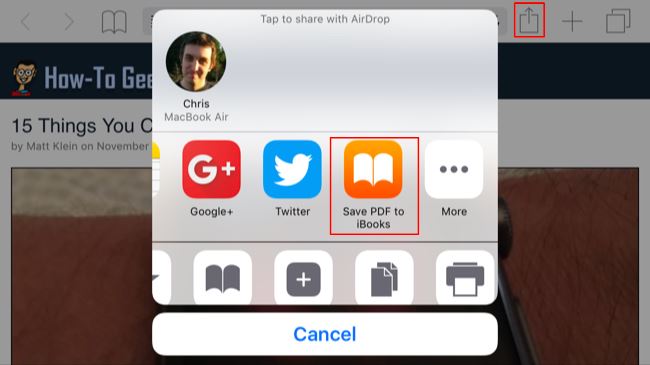
El truco es todo muy simple: realiza la página que desea guardar fuera de línea e imprimirlo como un PDF. El resultado es un archivo, PDF para la nota, listo para leer, compartir y también, a una medida reducida, modificada. Además, y no subestimaría este aspecto, los archivos PDF no ocupan mucho espacio y, por lo tanto, son excelentes para almacenar páginas web fuera de línea en teléfonos inteligentes Android o iPhone.
Vamos a empezar con el iPhone. La pregunta “Cómo guardar una página web en iPhone” Conviértase “como una página web en PDF en iPhone”. Y la respuesta es simple: usando la función Compartir. Sí, porque entre las diversas opciones de compartir también hay “Guardar como PDF en iBooks”. La selección de la página se convierte automáticamente a PDF y se carga a nuestra biblioteca virtual.
Guarde una página web en Android
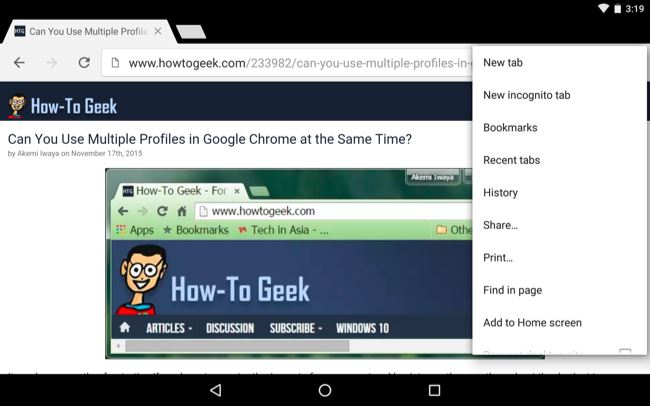
en Android El procedimiento es un momento diferente. O, mejor, si también puede instalar una aplicación específica que crea PDF. Luego comparte la página web a la aplicación. Y, finalmente, tome el archivo creado y lo mueva a PC, o en Google Drive o en otro lugar. Aquí, si lo desea, se puede hacer, pero es un método innecesariamente complejo, también porque hay una carretera más simple: el botón de impresión.
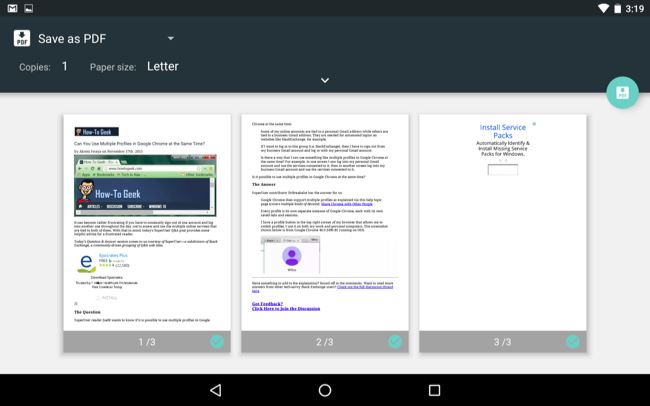
Android tiene, durante algunos años, una función muy importante: la posibilidad de imprimir documentos directamente de las diversas aplicaciones. No es una función muy utilizada; De hecho, no está en absoluto en juegos. Pero para aplicaciones dedicadas a la productividad es fundamental. Incluso los diversos navegadores, Google Chrome en la iniciativa, tienen esta posibilidad: simplemente vaya al menú del navegador, elija “Imprimir” y luego use como una opción “ Guardar como PDF “. Es posible ver una vista previa de la impresión, establecer márgenes, colores y orientación, y finalmente simplemente confirme para guardar una copia de la página web a su dispositivo. También también hay una segunda posibilidad: use la opción “Guardar en Google Drive”. De esta manera, la página se guarda en PDF y se carga directamente a su cuenta de Google Drive.
Finalmente, una aclaración. Si utiliza Google Chrome incluso en la PC, puede usar la misma técnica para guardar páginas web en las computadoras sin tener que hacer demasiados pasos.
